Обновление статьи
У всех программ из обзора есть бесплатные пробные версии.
Что делать, если вы пока не обладаете суперспособностью монтировать профессиональные видео? Начинайте работать в простых программах, постепенно переходя к более сложным. Как в этом обзоре. В нем представлены:
- Movavi Видеоредактор Плюс 2022 – инструмент монтажа с претензией на профессиональность редактирования;
- «ВидеоМОНТАЖ» – программа с оптимальными возможностями для совершения простых операций;
- Wondershare Filmora – программа с большим набором спецэффектов и функций для редактирования видео;
- VideoPad – инструмент для создания полупрофессиональных видеороликов;
- Sony Vegas Pro – профессиональный видеоредактор с тонкими настройками и множеством спецэффектов, переходов, фильтров.
Сразу предупрежу вопрос «Почему именно эти программы вошли в обзор?». Новичку трудно разобраться в рендеринге, пресетах, кейфрейме и других терминах. Если предложить 10+ программ, мало чем отличающихся друг от друга, это только всё запутает. Поэтому я взяла пять программ с бесплатными пробными версиями, которые относительно просты для новичков и вместе с тем достаточно функциональны.
В конце обзора вы найдете сравнительную таблицу.
Немного терминологии
Монтажный стол – область, куда вы добавляете исходники: видеофайлы, музыку, картинки, титры, заголовки и так далее. Своеобразный рабочий стол.
Дорожка (трек) – область, куда вы добавляете видео, аудио, картинки, титры. На дорожках «склеиваются» между собой все элементы клипа.
Movavi Видеоредактор Плюс 2022
- Платная. Бесплатная пробная версия – 7 дней.
- OS – Windows, Mac.
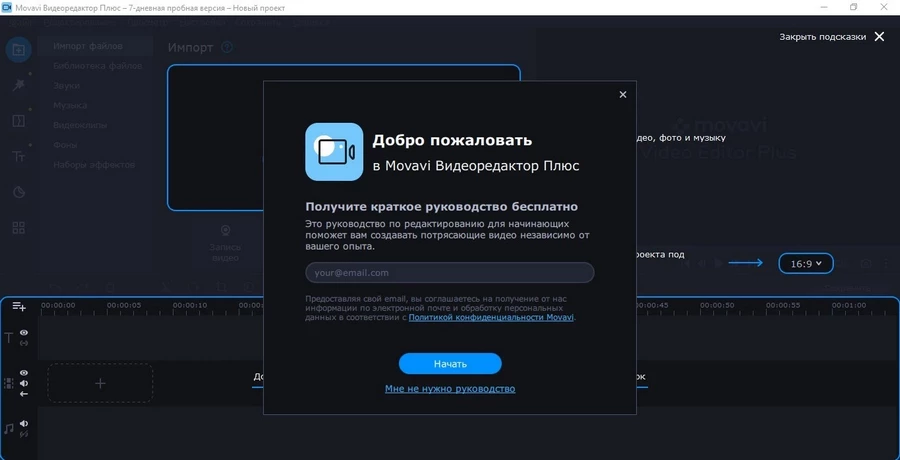
При запуске программа предлагает обучающее руководство
Описание программы
Разобраться, как устроена программа, новичок сможет за полчаса-час. Movavi поддерживает множество форматов. После установки видеоредактора открывается диалоговое окно, куда можно ввести адрес электронной почты и получить краткое руководство по программе. Можно до начала работы прочитать, как загружать видео, разрезать его, добавлять переходы, применять спецэффекты, добавлять титры, сохранять готовое видео и совершать еще много нужных действий.
Если фильм монтируется в пробной версии программы, после сохранения видео на нем будет водяной знак Movavi Video Editor. Аудиодорожка оборвется на середине. Поэтому, для того чтобы ваш ролик посмотрели другие люди, нужно будет купить полную версию.
На монтажном столе 4 типа дорожек:
- Титры. Текст и титры привязываются к видеоклипу и перемещаются вместе с ним.
- Видеотрек. В нем есть и трек привязанного аудио. Можно изменять громкость звука основного видео, вырезать части.
- Дополнительный видеотрек. Для фото и видео, располагающихся на основном видеоряде.
- Аудиотрек. Музыка на нем играет параллельно с фоновым видео.
В проект можно добавить любое количество новых дорожек: дополнительные треки аудио, видео и титров. Таким образом, в кадре появятся дополнительные слои из фото и видео, а в аудио будут играть несколько мелодий разом.
Что можно делать в программе:
- записывать видео и аудио с камеры, экрана, Skype;
- обрезать, склеивать кадры видео, аудио;
- добавлять музыку, звуки, изображения из базы программы, интернета или компьютера;
- улучшать качество видео и изображений (стабилизировать, корректировать цвет вручную или автоматически, повышать четкость);
- изменять скорость воспроизведения аудио- и видеодорожек;
- накладывать на ролик любые из 36 художественных фильтров: Айвазовский, Ван Гог, Левитан, Пикассо, Шишкин, Эль Греко и др.;
- использовать визуальные эффекты, анимированные переходы;
- добавлять логотип, титры, летающие фигуры, виньетки;
- создавать слайд-шоу для презентаций, используя анимированные эффекты – стрелочки, галочки, выноски, линии, знаки вопроса и т. д.
В программе есть функции поворота и кадрирования видео, хромакей, масштабирование, панорама, распознавание сцен, выделение отдельной части видео и накладывание области цензуры.
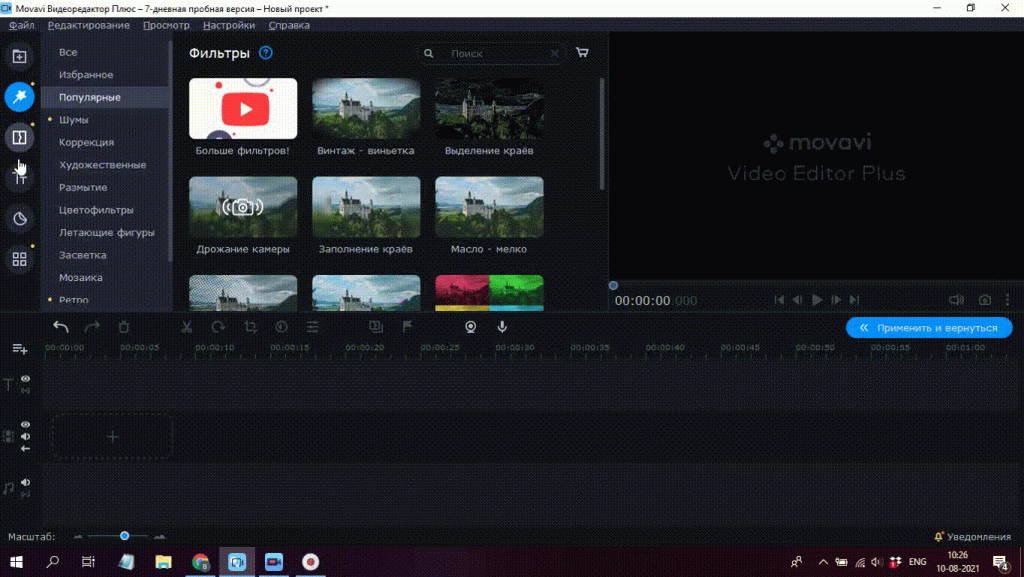
Добавление титров в Movavi
Есть разные настройки сохранения фильма. Например, видео можно сохранять в черновом, хорошем и высоком качестве. Один из моих роликов в черновом качестве получался объемом 85 МБ, а в высоком – 637 МБ.
| Плюсы
| Минусы
|
Программа работает со всеми распространенными форматами аудио, видео и изображений, поэтому спокойно загружайте свои материалы и редактируйте их.
Личный опыт
Movavi Video Editor достаточно понятна для новичков и при этом многофункциональна.
Каждый спецэффект, заставку, титры, фон можно заранее просмотреть в большом окне. Это облегчало мне выбор. Сложным оказалось то, что при накладывании спецэффекта возникала дыра в озвучке ролика. Я написала по этому поводу в онлайн-чат. Через день мне пришел ответ.
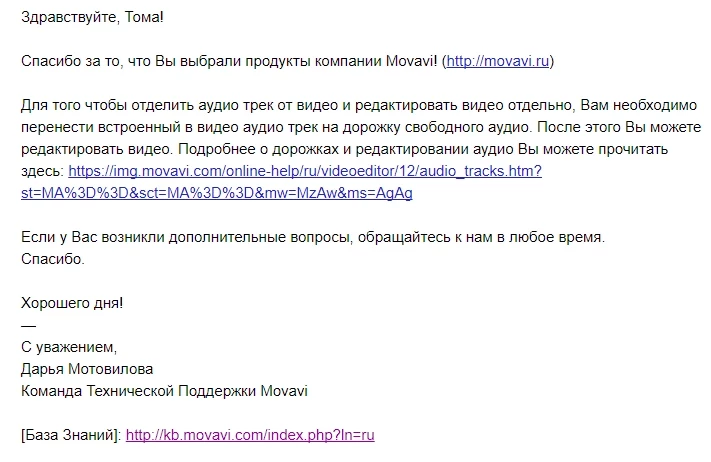
Мне стоило внимательнее читать руководство
Если возникли неполадки во время работы, например, завис компьютер, после перезапуска программа предлагает восстановить проект. Добавить эффекты, титры легко – я перетаскивала их на монтажный стол в нужную точку ролика. Очень удобно, что титры идут за роликом без рассинхронизации. Если понадобилось вырезать кадр, добавить новый или поменять местами, то титры всегда останутся привязанными к определенному месту.
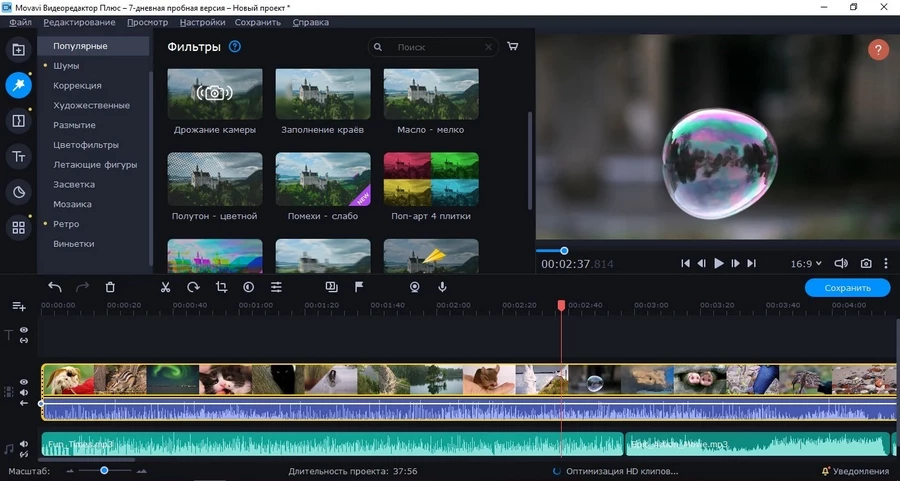
В программе есть отдельное окно для просмотра фильтров
Пример работы в Movavi Video Editor
Дано: клип с необычными местами природы. Задача – обрезать рекламу в конце ролика, немного сократить длительность видео, добавить эффектов.
Я загружала основное видео, вставляла титры и несколько разных звуков для них, добавляла дополнительное видео. Из эффектов использовала панораму, цензуру, летающие фигуры, приближение/отдаление, художественные фильтры, коррекцию цвета, цветофильтры и другие. Очень просто и интересно работать.
Movavi Video Editor – программа с удобным интерфейсом. В ней есть все, что потребуется новичку. Вы можете создавать презентации, улучшать качество ролика и изображений, озвучивать фильм, добавлять субтитры.
«ВидеоМОНТАЖ»
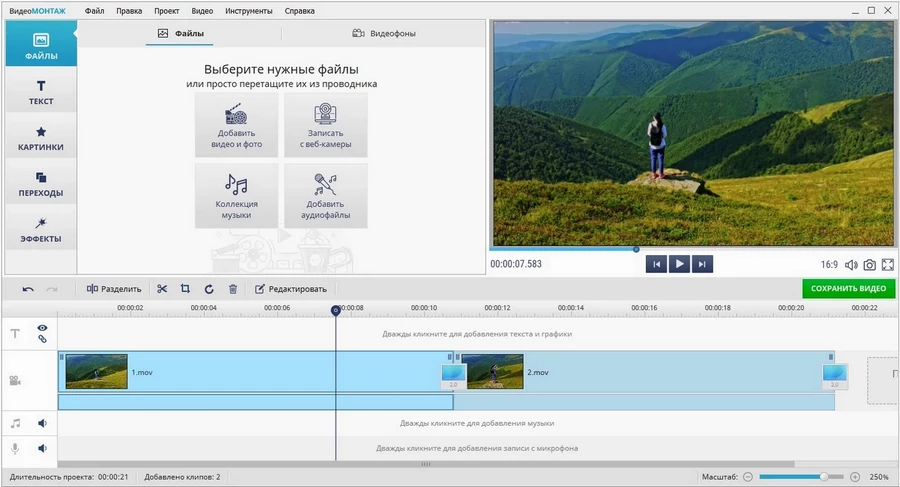
В программе 5 вкладок – 5 шагов монтажа видео
Описание программы
«ВидеоМОНТАЖ» – программа для монтажа видео, рассчитанная на широкую аудиторию. Идет на русском языке, меню интуитивно понятно. Внутри редактора есть окно предварительного просмотра и монтажный стол, на котором располагаются 4 дорожки для размещения видео- и аудиофайлов, текста и голосовых комментариев. Есть каталог треков с открытой лицензией – ролики с такой музыкой не блокируют на YouTube.
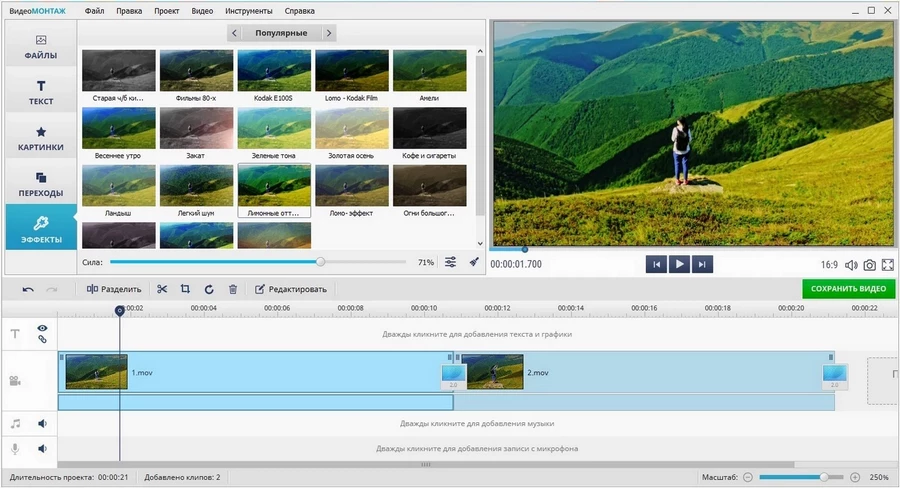
Стили видео можно менять с помощью встроенных фильтров
Что можно делать в программе:
- обрезать видео и разделять его на фрагменты;
- замедлять и ускорять ролик;
- добавлять заставки;
- размещать надписи, стикеры и клипарт;
- настраивать цветокоррекцию и накладывать фильтры;
- стабилизировать изображение;
- добавлять музыку с ПК и записи с микрофона;
- расставлять анимированные переходы между фрагментами;
- использовать технологию хромакей;
- записывать видео с веб-камеры;
- создавать поздравительные открытки по шаблонам.
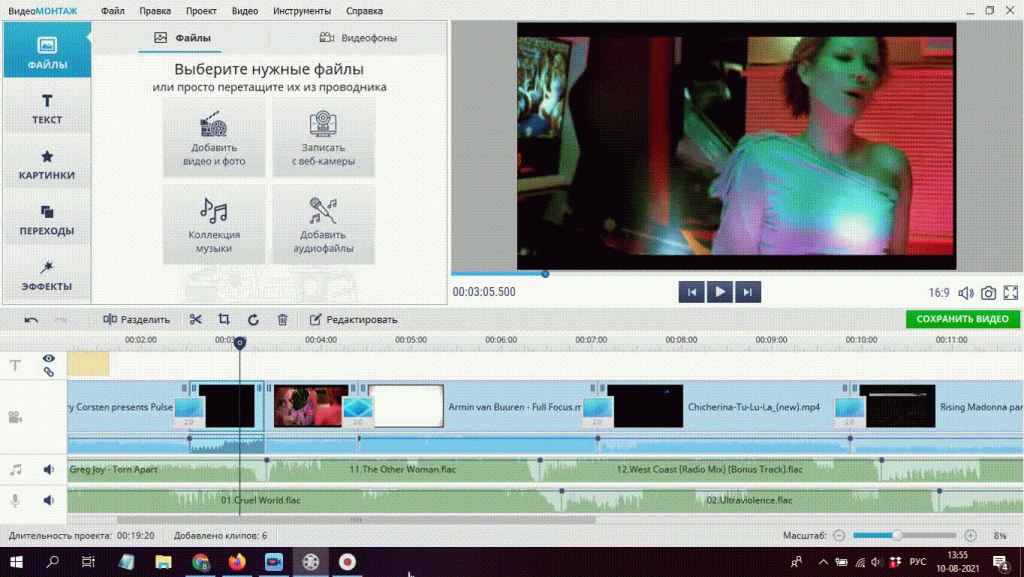
Смягчение перехода

«Растянутую» на таймлайне надпись можно использовать как водяной знак
| Плюсы
| Минусы
|
Личный опыт
Интерфейс совсем простой, как и полагается программе для начинающих. В редактор можно загружать и ролики, и фото, но я работала только с видео.
Дано: 4 клипа на тему путешествий, все разной длины. Задача: сделать фрагменты примерно равными по длительности, добавить заставку и надписи.
Добавила все записи в редактор и поменяла местами, просто перетаскивая мышью. Укоротила каждый, двигая границы фрагментов. Решила на пару отрезков добавить плашки под текст – их взяла из вкладки «Картинки». Чтобы каждый раз не «тащить» плашку и текст нужного шрифта из коллекции, использовала функцию «Дублировать выделенный слой». Добавила вступительные титры и музыку из коллекции программы. Из эффектов использовала фильтр «Ранняя весна», «Яркое солнце» (его интенсивность уменьшила) и «Теплое небо». Изменила переходы и сконвертировала все в AVI — примерно через минуту файл был готов.
Пример ролика, созданного в «ВидеоМОНТАЖе»
«ВидеоМОНТАЖ» предлагает необходимые базовые возможности для обработки видео. Кроме того, в нем можно использовать автоулучшение картинки, исправлять озвучку, заменять задний план и записывать себя на веб-камеру.
Filmora Video Editor
- Платная. Пробный период 30 дней.
- OS – Windows, Mac.
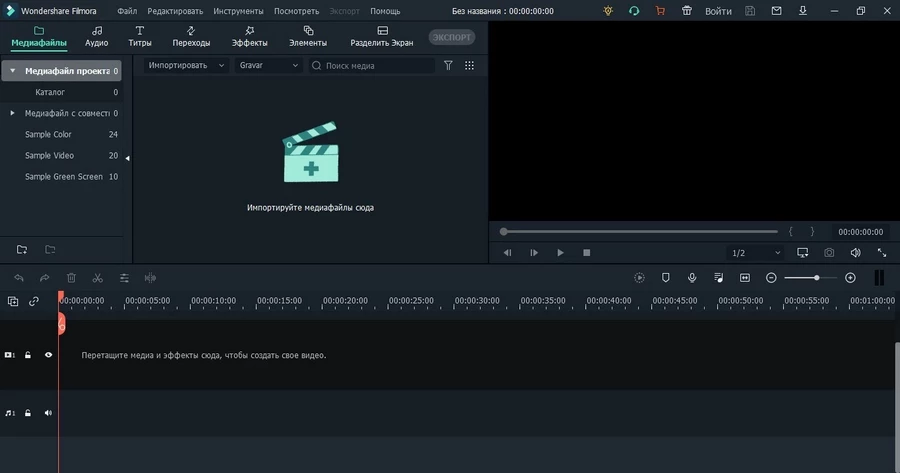
Можно сделать простые операции или смонтировать настоящий клип
Описание программы
Filmora Video Editor – платная программа с триальной версией. После первого запуска программы в браузере открывается руководство, чтобы помочь новому пользователю освоиться. У Filmora понятный интерфейс и большие возможности монтажа. Есть базовая коллекция видео, аудиороликов, титров, эффектов, переходов и анимации. Можно добавлять свои треки с компьютера.
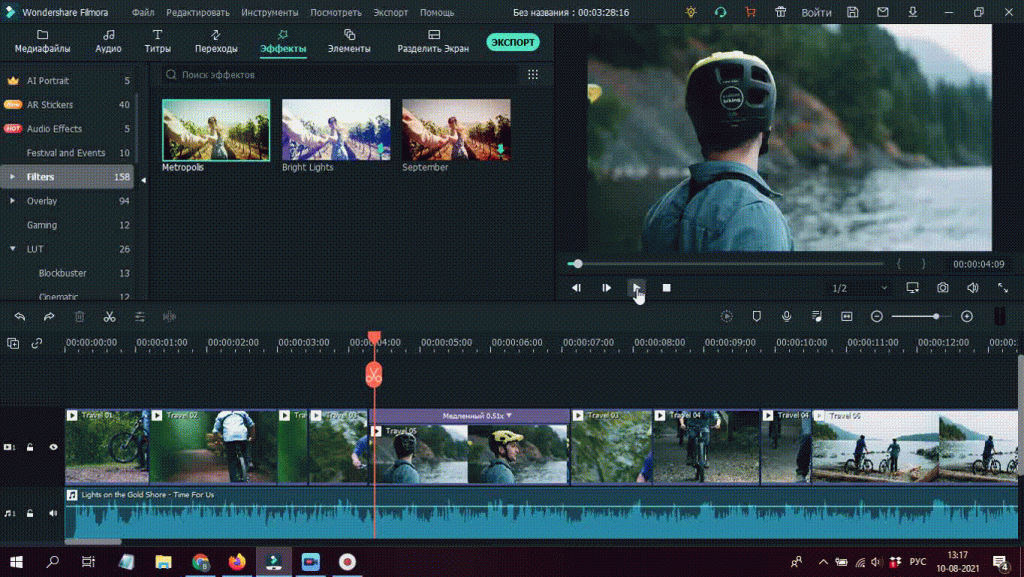
Наложение переходов в программе
Что можно делать в программе:
- обрезать видео и вырезать из него части;
- делать дубляж роликов;
- записывать видео с экрана ноутбука, камеры;
- выключать звук у видеороликов и заменять на свою аудиодорожку;
- добавлять титры, заставки, надписи, фигуры, анимацию, переходы, фильтры;
- совмещать изображения и кадры в технологии хромакей;
- загружать фотографии с Instagram*, Facebook*, Flickr;
- делить экран на несколько частей;
- делать снимки кадров из видео;
- стабилизировать, кадрировать, вращать видео, настраивать яркость, контраст, оттенок, насыщенность и скорость;
- отделять и заглушать аудиодорожку с видео.
| Плюсы
| Минусы
|
Личный опыт
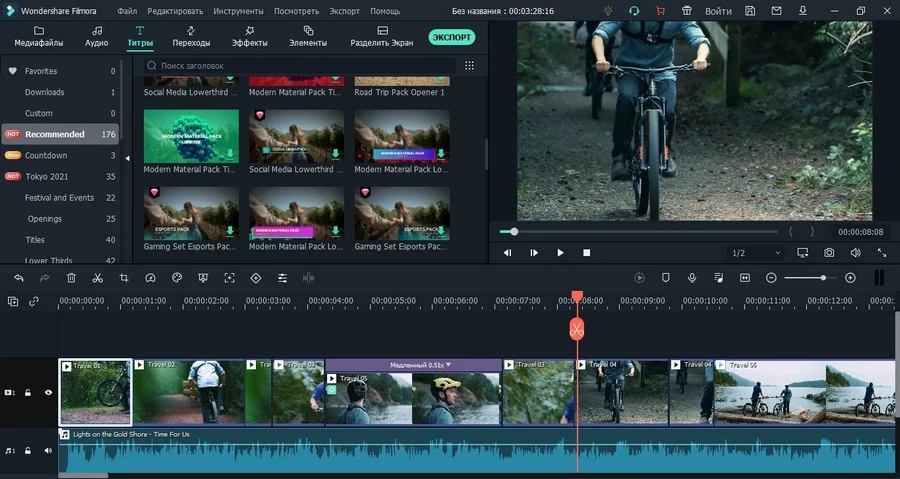
В этой программе все нужное под рукой
Программа мне понравилась. Пришлось некоторое время привыкать к интерфейсу, но потом разобралась и получала настоящее удовольствие от работы. Если в предыдущих программах эффекты и переходы накладывались в строго определенное место (нужно было разрезать дорожку с видео), то в Filmora титры, фильтры, двигающиеся фигурки можно перетаскивать на любой отрезок видео и накладывать друг на друга.
Пример работы в Filmora
Дано: три разных ролика, аудиофайл. Задача – обрезать ролики, соединить в один, добавить эффекты.
Очень тонкая разбивка по кадрам. Это позволяет вырезать кадры максимально точно. Много разных эффектов, анимаций, переходов, фильтров. Есть коллекция фильтров для «Инстаграм*». Гибко редактируются титры – изменяется цвет, шрифты, расстояние между буквами и строками, месторасположение.
Filmora Video Editor – программа с широкими базовыми возможностями и различными функциями. Используйте ее для записи видео с компьютера, дубляжа к роликам, обработки и наложения спецэффектов.
VideoPad
- Платная. Пробный период 14 дней.
- OS – Windows, Mac, iPad, Android, Kindle.
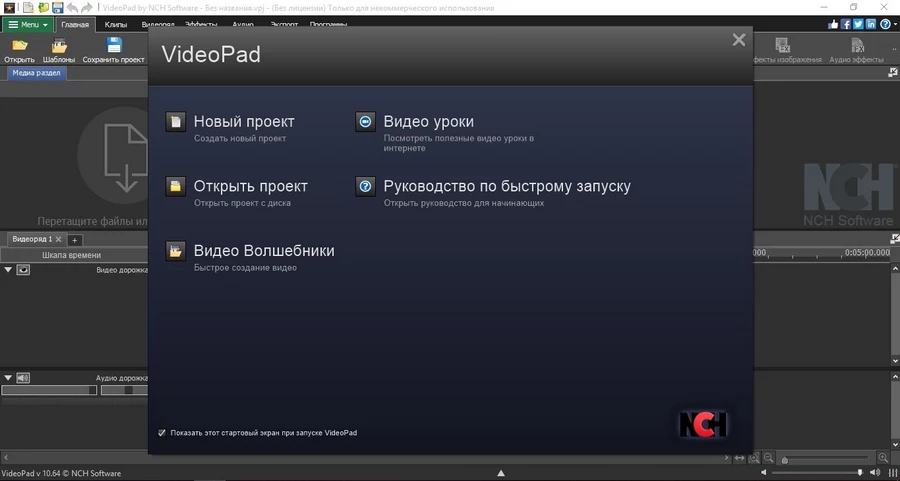
Можно создавать проекты с нуля или использовать шаблоны («Волшебники»)
Описание программы
VideoPad – это программа с интересными фишками для работы и богатыми функциональными возможностями. Бесплатная лицензионная версия длится 14 дней, водяного знака нет. Тонкие настройки всех переходов: изменяется длительность, угол, цвет, скорость. Работает со всеми популярными форматами, в том числе и в 3D.
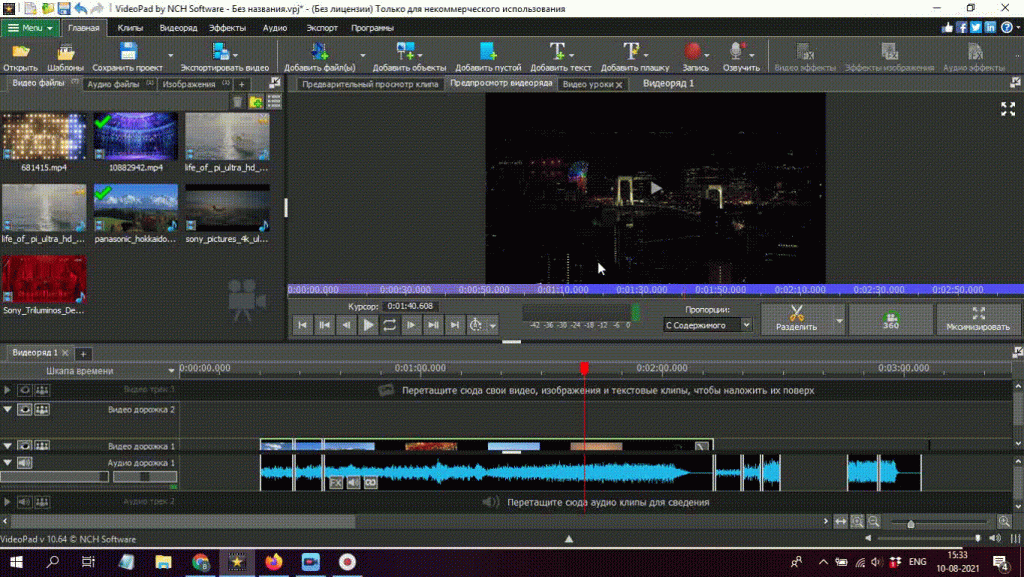
Добавление текста
Что можно делать в программе:
- «склеивать» ролики, добавляя аудио, титры, видео с веб-камеры;
- обрабатывать пакеты видео;
- замедлять или ускорять видео, поворачивать его в разные стороны;
- редактировать трехмерное видео и конвертировать видео из 2D в 3D;
- добавлять тикер новостей, переводить речь в текст и наоборот;
- использовать технологию хромакей;
- записывать собственные комментарии;
- стабилизировать видео;
- работать над изменением высоты тона, панорамы звука или создавать свои саундтреки.
| Плюсы
| Минусы
|
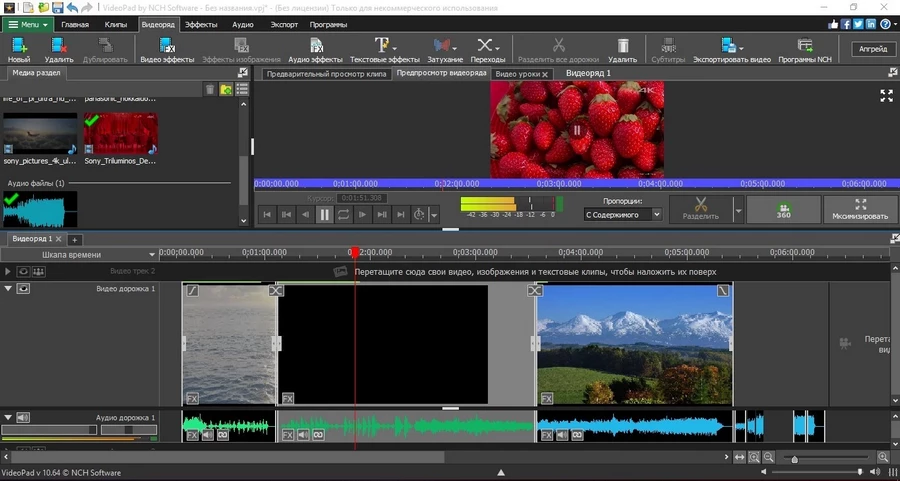
Если потянуть среднюю линию вниз, плеер станет выше
Личный опыт
Двоякое впечатление от программы. Сначала в ней было очень трудно разобраться. Интерфейс кажется нагроможденным, а руководство – непонятным. Но я считаю, что потратить на нее пару часиков стоит, и вот почему. В ней есть весьма интересные функции. Например, синтезирование речи. Приветствие в начале ролика записано именно таким образом. Кроме этого, VideoPad работает с разными редакторами, что позволяет вам создавать слайд-шоу, обложку для дисков, сводить множество аудиодорожек с помощью микшера. А еще создавать презентации, графики и схемы. Остальные функции программы я описала выше.
Пример работы в VideoPad
Дано: 3 видео. Задача – обрезать 2 видеоролика, вырезать несколько кадров из одного длинного клипа. Сложнее всего было работать с титрами, а вот монтаж видео был достаточно простым.
Программа VideoPad – удобный инструмент для новичков. Если не нужны особые изыски, используйте готовые варианты переходов, фильтров, спецэффектов. Хочется создать что-то оригинальное и специфическое? Разбирайтесь в настройках и создавайте уникальные эффекты.
Sony Vegas Pro
- Платная. Триальная версия – 30 дней.
- OS – Windows.
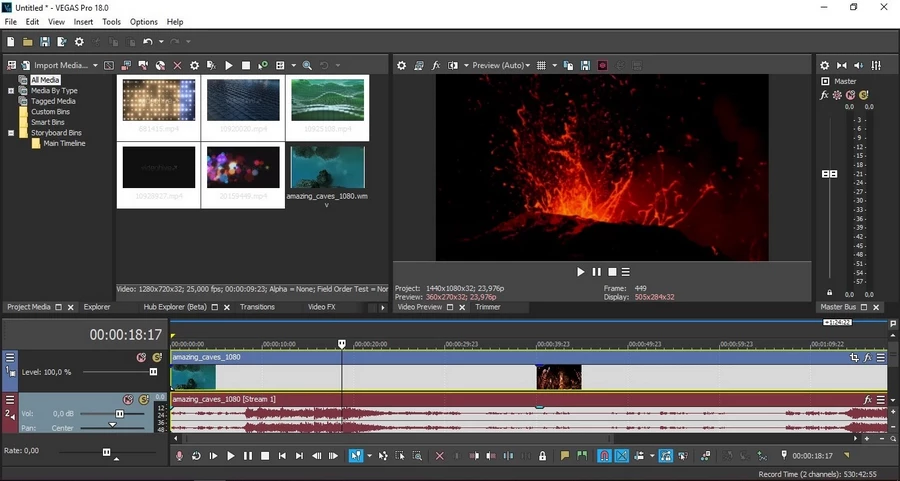
Интерфейс построен логично, но русского языка нет
Описание программы
Sony Vegas Pro – профессиональный видеоредактор. Здесь очень мало готовых шаблонов, зато множество тонких настроек для каждого эффекта. Почему он в обзоре программ для новичков? Если вы планируете постоянно заниматься созданием видеоконтента, то лучше начинать учиться делать это с помощью профессиональных программ.
Программа технически требовательна: для ее полноценной работы необходимо около 800 Мбайт свободного пространства, минимум 8 Gb ОЗУ, процессор Intel Core i5 6-го поколения или аналогичный AMD. А работает Sony Vegas Pro только в 64-разрядных Windows.
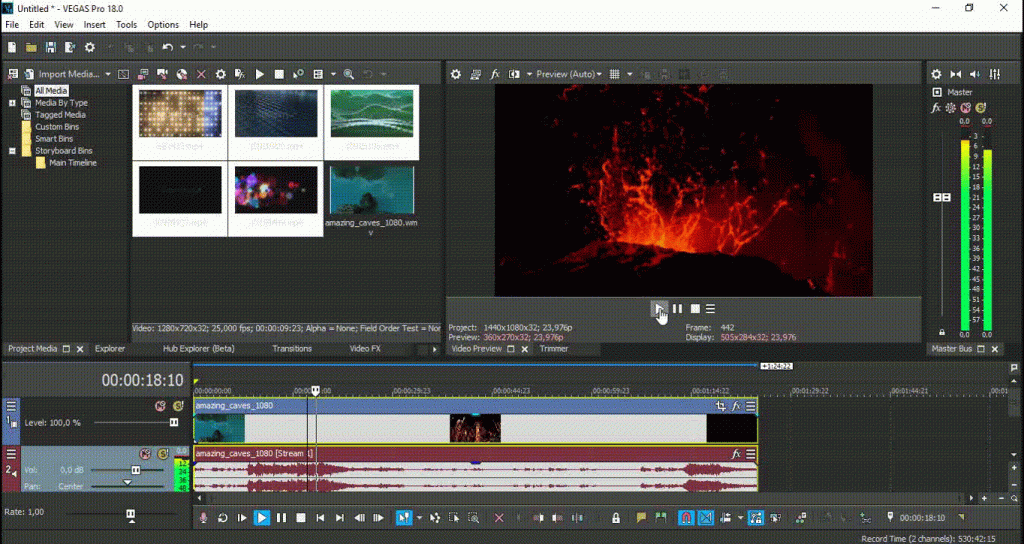
Удаление фрагмента видео
Во время работы резервные копии отправляются в облачное хранилище Vegas Hub, поэтому любой проект защищен от потери данных. А еще благодаря облаку над одним видео могут работать несколько пользователей одновременно.
В Sony Vegas Pro можно:
- редактировать и «склеивать» видео и аудиофайлы;
- стабилизировать картинку;
- работать с видео с высоким разрешением без потери качества;
- использовать готовые реалистичные эффекты и переходы;
- накладывать объекты друг на друга;
- захватывать трансляции и звук, подавлять шумы;
- отслеживать объект в кадре;
- настраивать все параметры аудио и видео, титров, спецэффектов, фильтров, переходов;
- работать с несколькими мониторами и процессорами, создавая бесконечное количество дорожек;
- открывать файлы в формате 3D и накладывать стереоскопические эффекты;
- корректировать цвет, освещение, затемнение кадра.
| Плюсы
| Минусы
|
Личный опыт
Минимальных знаний английского не хватает, чтобы легко разобраться в программе. Есть видеоуроки, и это отлично выручает.
У программы тонкие, гибкие, разнообразные настройки. По-моему, в Sony Vegas просто не существует параметров, которые нельзя настроить. Если вы любите готовые шаблоны, эта программа вам вряд ли подойдет. А вот тем, кто любит самостоятельно продумывать, какого цвета будет каждая выпадающая буква и какую траекторию она опишет, прежде чем исчезнуть с экрана, – добро пожаловать в Sony Vegas Pro.
Пример работы в Sony Vegas Pro
Дано: один длинный ролик. Задача – нарезать несколько кадров, убрать лишние, поменять местами. Нарезать видео легко: можно управлять мышью, клавиатурой, разрезать видео или отрезать левую/правую часть, экономя время. На самой видеодорожке есть значки настроек эффектов и переходов.
Sony Vegas Pro подходит и для домашнего использования, и для профессионального монтажа видеороликов. Отличительная особенность – тонкие настройки каждого кадра, работа с материалами неограниченного объема и любого разрешения. В программе есть все, что вам может потребоваться на начальном этапе монтажа или через несколько лет работы.
Сравнительная таблица программ
| Название программы | OS | Язык | Уроки | Цена после пробного периода |
|---|---|---|---|---|
| Movavi Video Editor | Windows, Mac | русский | есть | 1290–1990 р |
| «ВидеоМОНТАЖ» | Windows 7, 8, 10; XP, Vista | русский | есть | 690–1470 р |
| Filmora Video Editor | Windows, Mac | русский | есть | 40–100 $ |
| Videopad | Windows, Mac, iPad Андроид, Киндл | русский | есть | 30–50 $ |
| Sony Vegas Pro 14 | Windows 7, 8, 8.1, 10, Vista | английский | есть | 38990 р |
Выбирая программу, оценивайте простоту интерфейса и наличие необходимых возможностей. Базовым набором функций обладают все, представленные в обзоре программы. А вот фильтры Instagram* или хромакей есть не у всех. Установите триальные версии понравившихся видеоредакторов и оцените их на практике, чтобы понять, стоит ли приобретать полную версию программы.
*Instagram и Facebook принадлежат Meta, которая признана экстремистской организацией и запрещена на территории РФ

